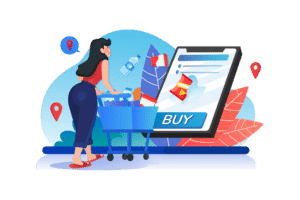
Mostrar productos de Woocommerce a ciertos usuarios
Como ocultar ciertos productos a todos, menos a un usuario (o varios) En ciertas ocasiones no queremos que ciertos productos
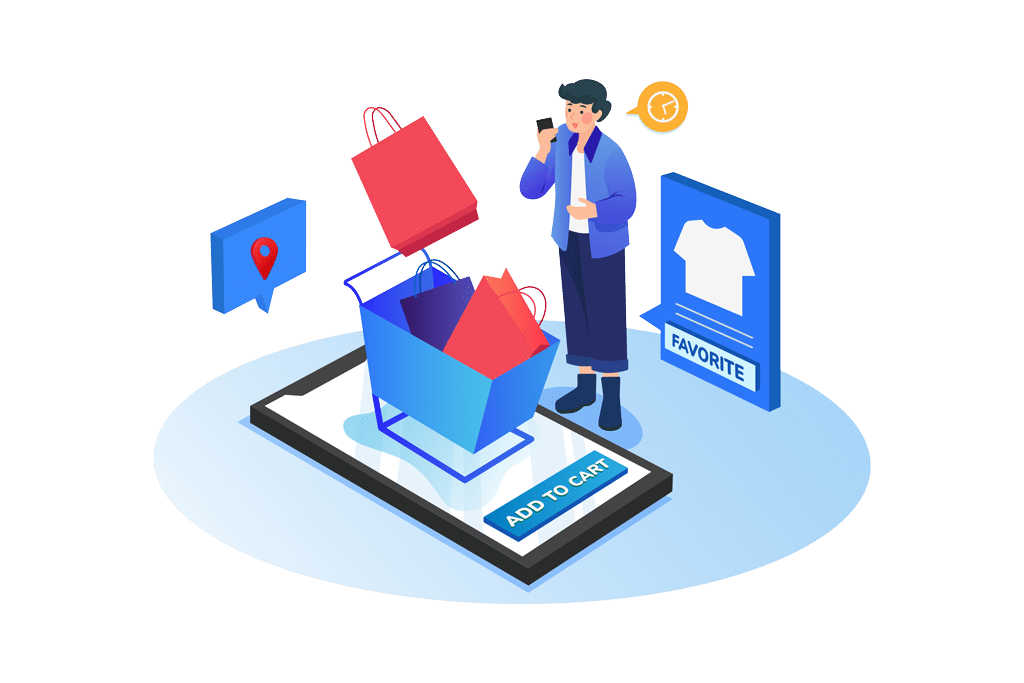
Antes de explícate cómo crear un Enlace a productos en el carrito, te diré el motivo por el cual he decidido escribir este post y que espero que le resulte de utilidad a otras personas, ya que me hubiera gustado encontrarlo a mi cuando tuve este problema.
Siempre me ha fastidiado un poco el tema de enviar presupuestos a mis clientes y tener que orientarles para que compren esos servicios en mi Woocommerce, la mayoría de veces el cliente no encuentra los productos o se olvida de añadir alguno, o peor aún, escoge la opción equivocada.
Vamos a poner un ejemplo:
Mi cliente ha de contratarme un servicio que incluye la compra de una licencia que se paga anualmente (WPML), y tambien dos horas para configurarlo que sólo paga una vez, o sea dos productos, uno recurrente y el otro puntual.
Que bueno sería poner nosotros los productos en el carrito y mandarle al cliente un enlace, ¿verdad?
Pues bien, eso es posible con un plugin gratuito.
El plugin se llama Cart Link for WooCommerce y aunque lleva un tiempo sin actualizar, funciona perfectamente.
Seguro que ya se te han ocurrido varias utilidades para este plugin, como por ejemplo hacer ofertas de productos cuando compran un lote.
Pues aquí hay poco que decir, sólo instala y activa el plugin porque no requiere de configuración previa.
Una vez activado, en la pestaña Marketing, te aparece la opción «Campañas de enlace de carrito» sólo clica en el botón «Añadir nueva entrada«.
Te aparecerá una ventana como esta, empieza por ponerle un título, ese título también será el que aparezca en la URL, asi que procura que sea un texto amigable.
Añade el primer producto a tu carrito, si son productos variables (o suscripciones variables), te aparecerán las distintas variaciones para que escojas la adecuada.
Ahora indica la cantidad de productos que se van a añadir.
Y sigue añadiendo productos hasta completar el carrito como lo quieras formar.
Un consejo: Google verá el enlace que has creado como un contenido más y lo posicionará, si no quieres que sea público indica desde Yoast, Rankmath o el que uses, que no de debe rastrear ese contenido.
En la caja «Acciones» puedes marcar una casilla para que vacíe el carrito, por si tu cliente ya tenía cosas agregadas con anterioridad.
Y también si quieres que en lugar de dirigir al carrito quieres que vaya, por ejemplo, al checkout.
Una vez que hayas guardado el enlace al carrito, podrás verlo desde el listado de campañas de enlaces y copiarlo para mandárselo a tu cliente.
Puede que lo que vayas a ofrecer a tu cliente sea un producto personalizado que no quieres tener en tu tienda online a la vista de otros clientes.
Sería interesante que algunos productos sólo los pudiera ver y comprar el/los clientes que tu escojas, ¿verdad?.
Si, ya se que hay plugins como Restrict content que muestran productos o páginas según el Rol del usuario, pero lo que te digo yo es mostrar solamente a usuarios determinados.
Te explico como hacerlo en el siguiente artículo:
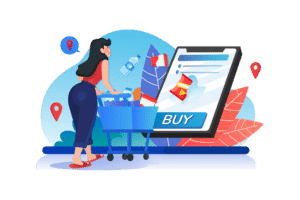
Como ocultar ciertos productos a todos, menos a un usuario (o varios) En ciertas ocasiones no queremos que ciertos productos
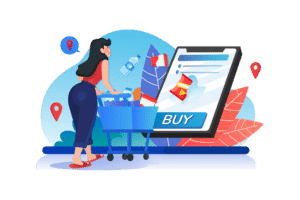
Como ocultar ciertos productos a todos, menos a un usuario (o varios) En ciertas ocasiones no queremos que ciertos productos
Responsable: Isabel Barchín Gallego. Finalidad: Gestionar el envío de documentación y prospección comercial. Legitimación: Consentimiento del interesado. Destinatarios: Responsable de comunicación de ayrasoluciones.com: Isabel Barchín Gallego. Derechos: Acceder, rectificar y suprimir todos los datos, así como otros derechos, como se explica en la información adicional. Información adicional: Puede consultar la información adicional y detallada sobre Protección de datos en el pie de página de la web.